Kiel Registri Aŭdion de Komputilo

Kiam temas pri la serĉo de senpaga kaj fidinda sonregistra programaro, la interreto ĉiam proponos diversajn eblojn. Ili povas esti speciale dezajnitaj por plenumi viajn bezonojn registri vian sisteman sonon aŭ eksterajn sonfontojn kaj eĉ interretajn amaskomunikilarojn kiel streaming audio, interretaj prelegoj, intervjuoj, podkastoj kaj aliaj. Ĉi tiu artikolo enkondukos plurajn malsamajn komputilajn sonregistrilojn, kiuj perfekte funkcias sur malsamaj platformoj inkluzive de Vindozo kaj Mac. Legu plu kaj elektu la plej bonan kaj taŭgan ilon por registri audio de la komputilo.
Plej bona Komputila Audio-Registrilo por Vindoza PC kaj Mac (Rekomendita Metodo)
La unua kaj plej alta rekomendo por registri audio en la komputilo estas Movavi Ekranregistrilo. Ĝi estas simpla ilo, kiu helpas salti ĉiujn komplikajn agordojn kaj ebligas vin rekte registri internan sonon en komputiloj kaj eksteraj sonfontoj. Vi povas oportune registri vian mikrofonan sonon post kiam ĝi konektas al la komputilo. Krome, ĉi tiu sonregistrilo subtenas nuligon de bruo, do vi ne devas zorgi, ke la sonkvalito de la registrita sono venanta de via komputilo estos grave tuŝita. Aŭ vi povas elekti registri audio de unu el la fontoj aŭ registri ambaŭ internan kaj eksteran sonon samtempe.
La Vindoza versio ankaŭ subtenas horaran registradon, kiu ebligas vin ĉesigi registradon aŭtomate je specifa tempo, por ke vi ne bezonas esti ĉirkaŭ la komputilo la tutan tempon. La registrita audio povas esti konservita kaj konvertita al sondosieroj MP3, WMA, AAC, M4A kiam la registrado finiĝas.
Preter registrado de komputila sono, ĉi tiu sonregistra ilo povas funkcii kiel facile uzebla flua sonregistrilo. Vi povas uzi ĝin por registri elsendaŭdon de interretaj radiostacioj, muzikejoj, videoplatformoj (YouTube, Vimeo, ktp.), registri telefonvokojn de Skype/VoIP kaj preskaŭ ĉiun sonmaterialon.
Kiel funkcio enkonstruita en la tri-en-unu registra programaro, vi povas uzi la programon por registri komputilajn ekranojn per audio, registri ludadon kaj fari ekrankopiojn.
Kiel Registri Aŭdion en Komputilo kun Movavi Ekranregistrilo
Paŝo 1. Senpaga elŝutu Movavi Screen Recorder kaj instalu ĝin sur via komputilo.
Paŝo 2. Malfermu la programon kaj alklaku "Ekranregistrilo".

Paŝo 3. Enŝaltu la butonon Sistemo Sono se vi bezonas registri sonon de la komputilo. Kaj ŝaltu la Mikrofono-butonon kiam vi bezonas kapti vian voĉon. Ŝaltu la du butonojn se vi bezonas ambaŭ. Vi povas treni la glitilon por kontroli la volumon.

Se registras per Mikrofono, bonvolu ŝalti Mikrofonan bruon nuligon kaj Mikrofonan plibonigon por fari la originalan sonon klara. Krome, alklaku la agordan ikonon kaj movu al sonkontrolo en Prefero por testi la sonefikon.

Paŝo 4. Kiam vi estas preta, alklaku la butonon REC por komenci registradon. La registrilo petos fenestron montrante, ke vi komencas aŭ ĉesas registri per klavoj. (Vi povas klaki Ŝanĝi Hotkey por ŝanĝi klavarajn ŝparvojojn al tiuj, kiujn vi ŝatas).
Paŝo 5. Dum la registrado, vi povas kontroli la sonan volumon en reala tempo. Por fini la registradon, alklaku la rektangulon. Fininte la registradon, vi povas konservi la registran dosieron al la formato MP3.
Konsiloj:
- Se Vi bezonas, ke la registrado finiĝos aŭtomate, alklaku la horloĝan ikonon kaj enigu la atendatan daŭron de la registrado. Kiam la tempo finiĝas, la registrilo haltos kaj konservos la registradon aŭtomate.
- Vi povas decidi pri kia formato la sondosiero estu konservita irante al Pli da Agordoj> Eligo> Audio Formato.
- Se vi hazarde forlasas la registradon, vi povas relanĉi la programon por konservi la nuligitan projekton.

Plej bona Alternativo: Audacity (Plej bona por Registrado de Muziko en Komputiloj)
Profesia kaj populara alternativo al Movavi Ekranregistrilo estas Audacity. Ĝi estas malfermfonta kaj senpaga sonregistrilo kongrua kun Vindozo, Mac kaj Linukso. Krom registrado, ĉi tiu malpeza programo ankaŭ venas kun ebloj por redakti audio. Kaj dum registrado aŭ redaktado de audio, la sono aperos ondformoj por ke vi facile rimarku la bruon kaj redakti la nedeziratajn partojn.
Kompare kun Movavi Screen Recorder, Audacity havas la subtenon por prilabori kaj miksi plurajn trakojn. Teknike, vi povas registri kaj vian komputilan sonon kaj mikrofonan sonon kun Audacity. Sed se vi bezonas registri plurajn trakojn, certigu, ke vi havas sonon, kiu havas la kapablon havi plurajn enigojn samtempe disponeblaj por enigo.
Tamen, vi eble preferas iujn solvojn, kiuj ne postulas elŝuti kroman programaron. La sekvaj partoj montros al vi kiel registri komputilan audion per iuj enkonstruitaj iloj en Vindozo kaj Mac.
Kiel Uzi Sterean Miksaĵon por Registri Sonon de Vindozo 10 (Neniu Elŝuto)
Ni ĉiuj scias, ke Vindozo havas enkonstruitan Voĉregistrilon, kaj seniluziige, la registrilo povas nur registri sonon de mikrofono. Sed post kiam vi ebligas la opcion Stereo Mix en via komputilo, vi povas registri la sonon en via komputilo kiam ĝi eliras el viaj laŭtparoliloj.
Kio estas Stereo Mix
Stereo Mix, ankaŭ nomita "Kion vi aŭdas" estas la nomo de la eliga fluo post kiam ĉiuj kanaloj estis miksitaj. Sonŝoforoj en via komputilo verŝajne subtenas Stereo Mix, tamen la opcio kutime estas malŝaltita defaŭlte ĉe plej Vindozo (Vindozo 10/8/7). Ebligante la opcion Stereo Mix, Voice Recorder povas registri sisteman sonon en via komputilo per Stereo Mix anstataŭ la mikrofono.
Noto: Iuj Vindozaj komputiloj eble ne venas kun la opcio Stereo Mix. En ĉi tiu situacio, ni sugestas uzi triajn programojn kiel ekzemple Movavi Ekranregistrilo kaj Audacity menciita supre se vi volas registri komputilan sonon.
Kiel Ebligi Sterean Miksaĵon
Paŝo 1. Dekstre alklaku la sonikonon en via sistema pleto kaj elektu Sonon el la listo por malfermi la Sonpanelon.

Paŝo 2. Sub la langeto Registrado, dekstre alklaku Stereo Mix, kaj alklaku Ebligi.
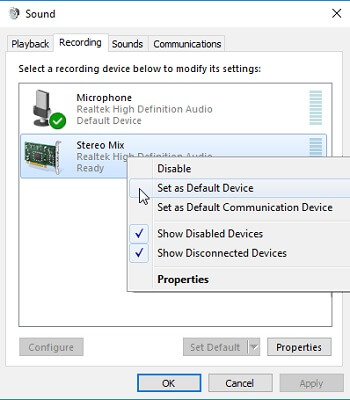
Paŝo 3. Por certigi, ke via sonregistrilo uzas Stereo Mix anstataŭ Mikrofono por registri komputilan sonon, agordu Stereo Mix kiel via defaŭlta eniga aparato.
Konsilo: Se vi ne vidas la opcion Stereo Mix, la opcio povus esti kaŝita. Dekstre alklaku la malplenan areon sub la registra langeto, kaj certigu, ke Montru Malfunkciigitan Aparato kaj Montru Malkonekti Aparon estas kontrolitaj.
Kiel Registri Aŭdion en Vindozo 10
La plej granda kulminaĵo de la Voice Recorder-aplikaĵo estas, ke vi povas rekte registri internan aŭdion en komputilo sen bezono serĉi kaj testi programon.
Paŝo 1. Lanĉu Voĉregistrilon en via komputilo. Vi povas dekstre alklaki la Vindozan ikonon kaj uzi Serĉon por lokalizi la registrilon.
Paŝo 2. La Vindoza Voĉregistrilo estas super intuicia kaj simpla uzi. Nur alklaku la mikrofonon en la mezo por komenci registri la audio kiu ludas sur via komputilo.

Paŝo 3. Kiam la audio, kiun vi bezonas registri, ĉesas, alklaku la bluan butonon denove por fini la registradon.

Kiel registri audio de Mac kun QuickTime Player sur Mac
Se vi uzas Mac-komputilon, vi ankaŭ povas registri audio de Mac-komputilo simple: uzante QuickTime Player en Mac OS.
Paŝo 1. Lanĉu QuickTime Player sur via MacBook aŭ iMac.
Paŝo 2. Supre, alklaku Dosiero> Nova Sonregistrado, kiu malfermos la panelon pri sonregistrado.

Paŝo 3. Sur la sonregistra panelo, vi povas ĝustigi volumon kaj sonkvaliton. Alklaku la ruĝan Record butonon por komenci registri audio sur via Mac.
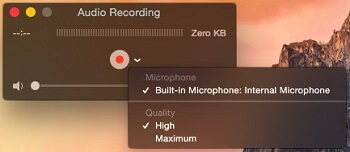
Paŝo 4. Alklaku la butonon Record denove kiam vi emas ĉesigi la sonregistradon.
Tamen, QuickTime Player povas nur registri sisteman audio kaj fluantan audio sur via Mac per mikrofono. Por registri la sonon dum ĝi eligas el la laŭtparolilo de via Mac, vi povas elŝuti Soundflower por Mac por helpi.
Kun ĉi tiuj helpemaj iloj, vi ne devas teni inteligentan telefonon kaj lanĉi registran apon por registri la sonon venantan de via komputilo.
Kiel utila estis ĉi tiu afiŝo?
Alklaku stelon por taksi ĝin!
Averaĝa taksado / 5. Voĉdonado rakontas:




